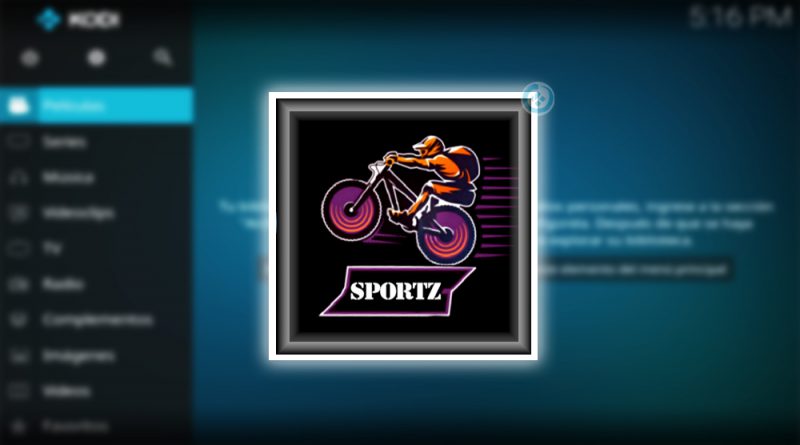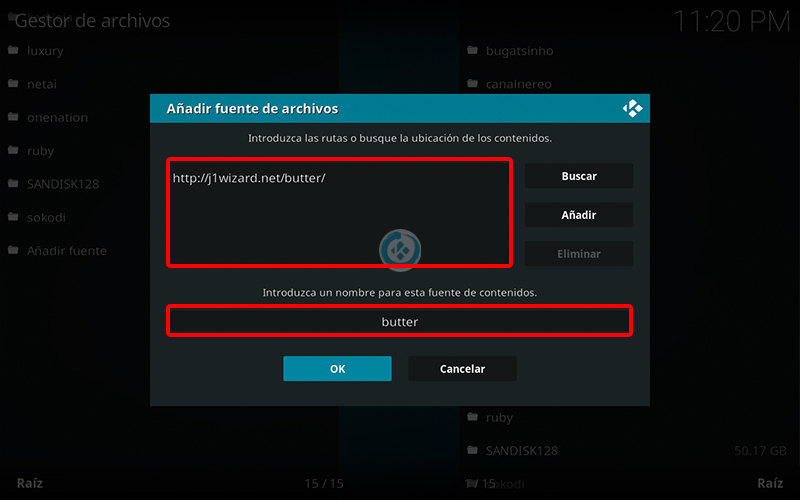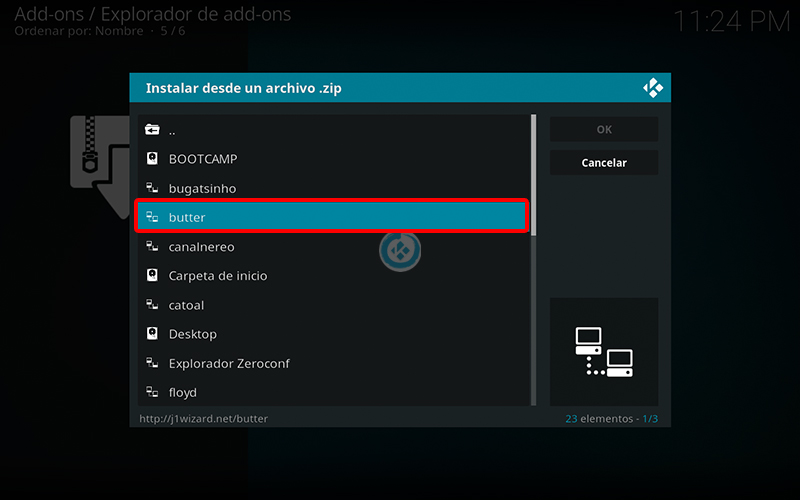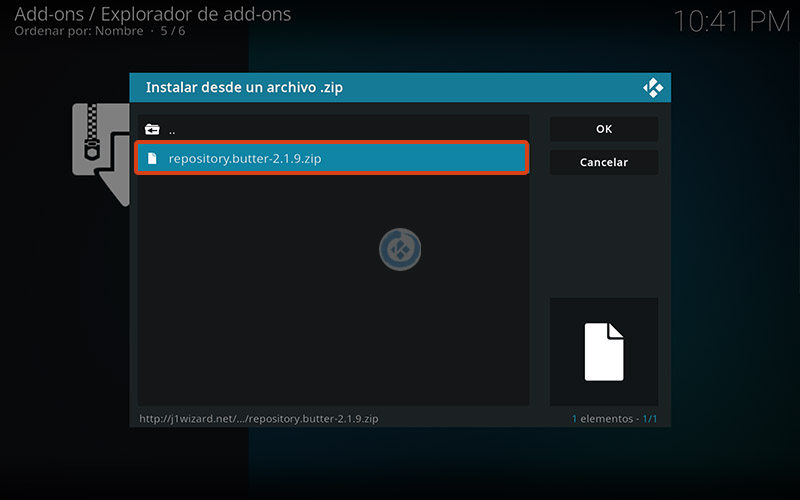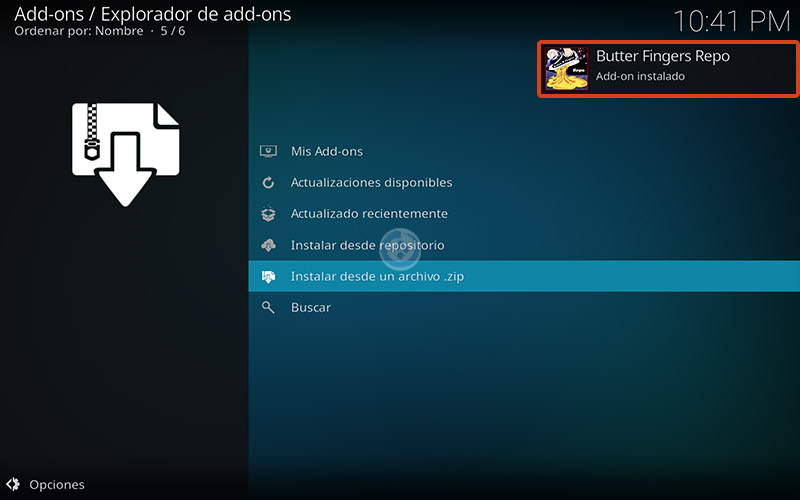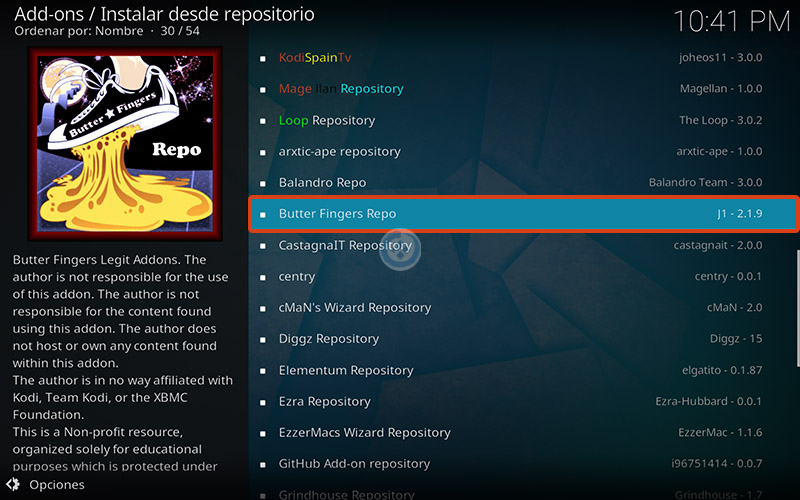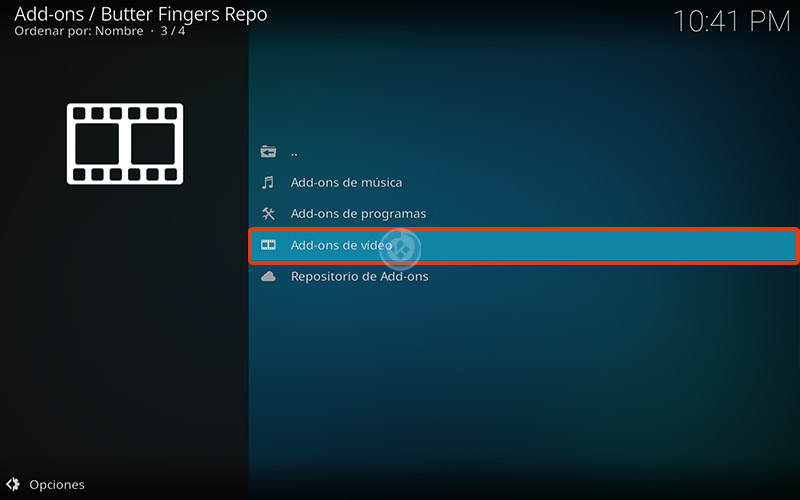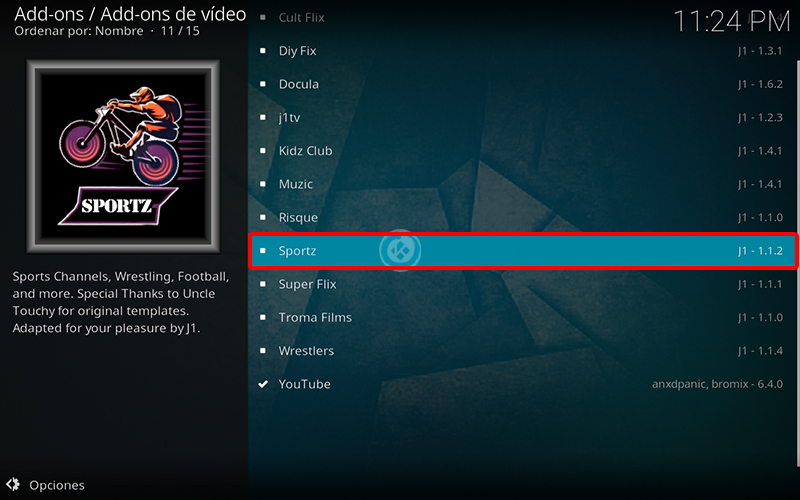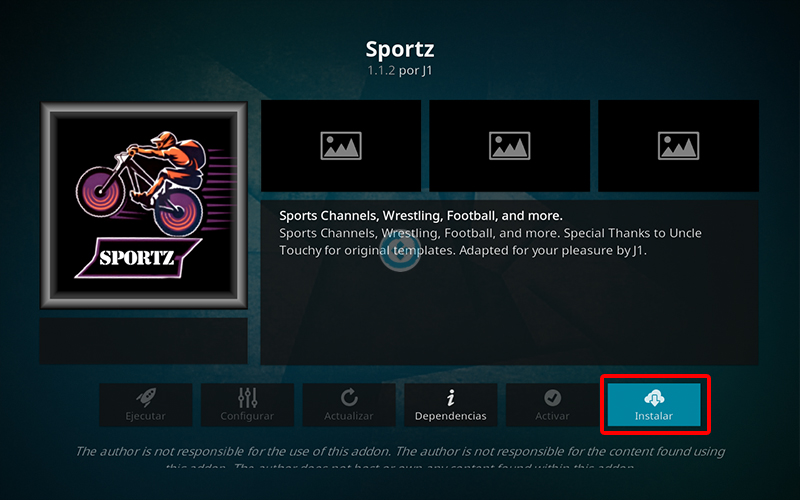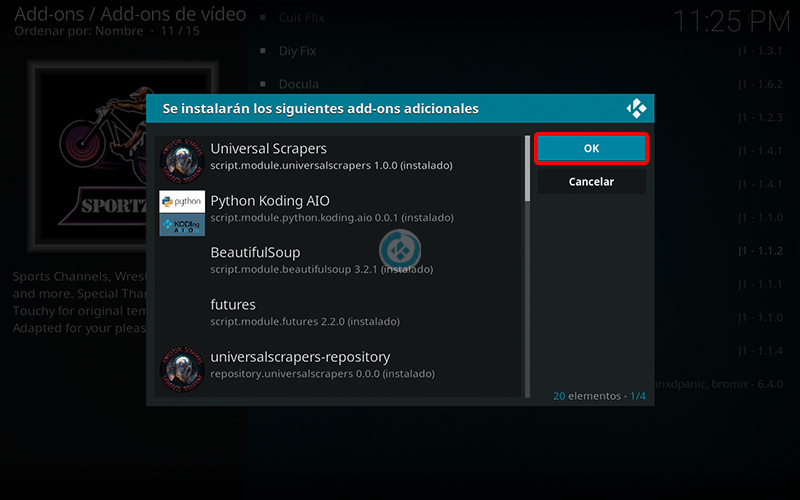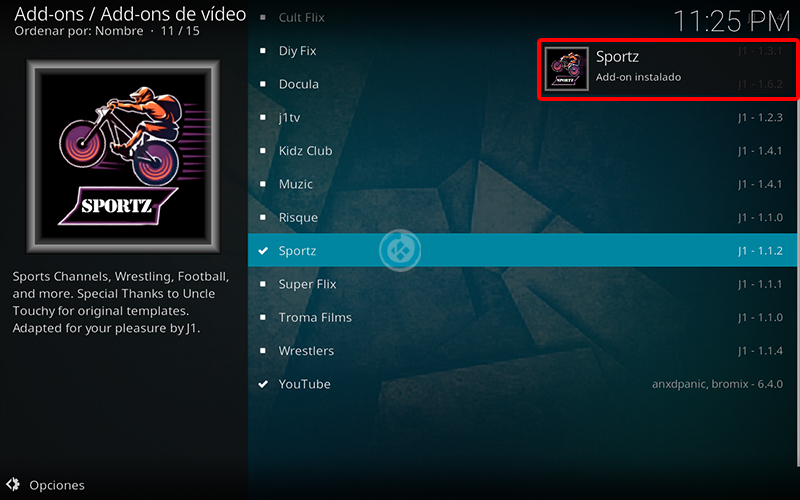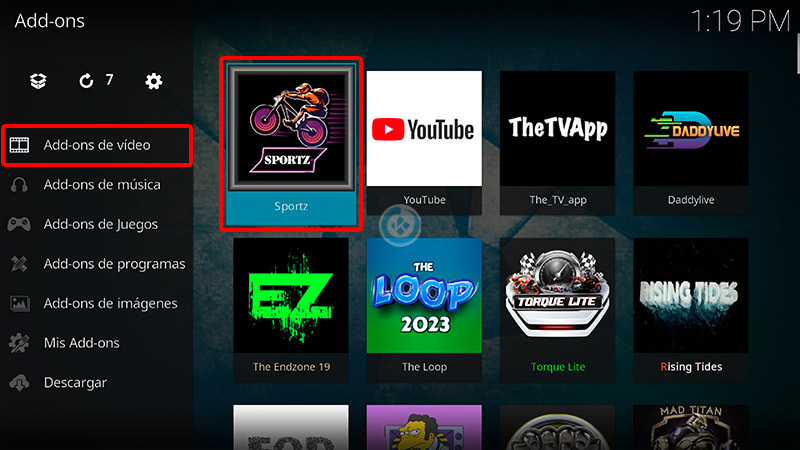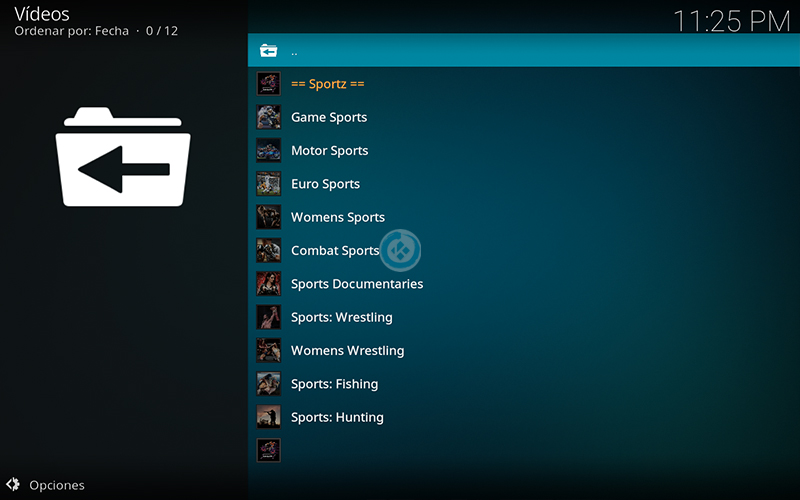Cómo Instalar Addon Sportz en Kodi [Deportes]
El addon Sportz en Kodi es un complemento de video en donde podremos encontrar contenido exclusivo de deportes.
Cuenta con secciones de motor, euro, mujeres, combate, documentales, luchas, pesca y caza.
|Quizá te interese: Cómo Instalar Addon The End Zone en Kodi [Deportes]
Disponible en idioma inglés, su contenido está basado en Youtube.
Compatible en Kodi 21 y 20. Funciona con todas las plataformas.
Como usuarios de Kodi recomendamos el uso de IPVanish VPN para tener acceso total a todos los addons, incluidos torrents.
Los mayores beneficios son:
> Completa privacidad y anonimato en Internet y Kodi
> Múltiples plataformas
> Elimina Geo-Bloqueo
> Cambio de DNS
> Soporte 24/7
> Dispositivos ilimitados con una suscripción
> Beneficios especiales para usuarios de Mundo Kodi
> Garantía de devolución de dinero de 30 días
Para más información aquí
Cómo Instalar Addon Sportz en Kodi
Actualización 15/12/24 Se ha actualizado el tutorial.
Los pasos para realizar la instalación son los siguientes:
1. Abrimos Kodi
Si es la primera vez que instalas un addon no oficial de Kodi, debes de dar permisos a Kodi – TUTORIAL
2. Nos ubicamos en Ajustes (icono del engrane)
3. Administrador de archivos
4. Añadir fuente
5. En la ULR colocamos http://j1wizard.net/butter/ y nombre butter damos OK
Si deseas descargar el archivo zip del addon puedes hacerlo ingresando la URL en algún navegador.
6. Regresamos al menú principal y seleccionamos Complementos
7. Complementos (icono de la caja)
8. Instalar desde archivo zip
9. butter
10. repository.butter-x.x.zip
11. Esperamos la notificación Complemento instalado
12. Instalar desde repositorio
13. Butter Fingers Repo
14. Add-ons de video
15. Sportz
16. Instalar
17. Damos OK para instalar las dependencias
18. Esperamos la notificación Add-on instalado
19. Regresamos al menú de Add-ons y seleccionamos Add-ons de video > Sportz
20. Ya podremos ver las diferentes categorías del addon Sportz
21. ¡Listo! El addon Sportz en Kodi habrá quedado instalado correctamente.
Damos agradecimientos especiales a J1 por su trabajo y esfuerzo compartiéndolo con la comunidad.
Esperamos que el tutorial haya sido de ayuda, recuerda que puedes apoyarnos a mantenernos en línea realizando una donación por paypal (o al botón donar) o dando clic en los enlaces.
Si tienes comentarios puedes dejarlos en los comentarios o en nuestras redes sociales. Si deseas apoyar el proyecto Mundo Kodi puedes dar clic aquí.
Renuncia de responsabilidad
Mundo Kodi no se hace responsable de cualquier daño o pérdida de información.
Nuestra intención solo es informar, utilizando contenido de Internet.
Mundo Kodi y todo el material aquí mencionado no son oficiales, favor de no realizar quejas o reclamos en el foro oficial de Kodi.
No estamos vinculados con ningún vendedor de dispositivos o servicio IPTV, el contenido mencionado en Mundo Kodi es gratuito a menos que se indique lo contrario, para más información sigue este enlace.